飞书怎么开启视频会议字幕?飞书开启视频会议字幕教程
1、首先打开手机飞书,在飞书消息页面点击头像,在弹出的菜单栏中点击设置。
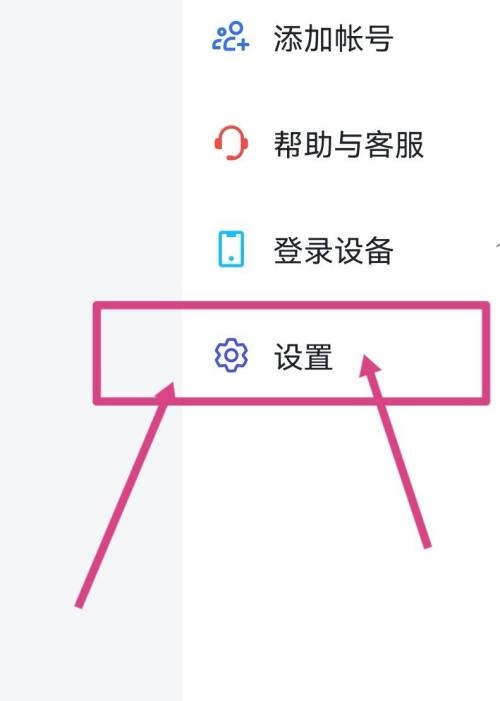
2、然后点击设置进入飞书设置页面后,点击该页面的视频会议。
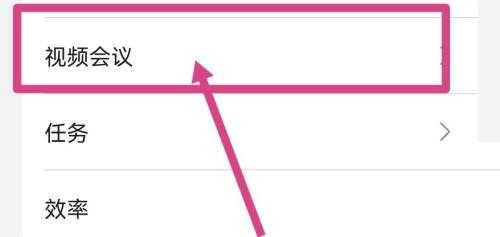
3、最后在进入视频会议设置页面后点击开启加入会议时开启字幕。

谢谢大家阅读观看,希望本文能帮到大家!
飞书怎么开启视频会议字幕?飞书开启视频会议字幕教程
1、首先打开手机飞书,在飞书消息页面点击头像,在弹出的菜单栏中点击设置。
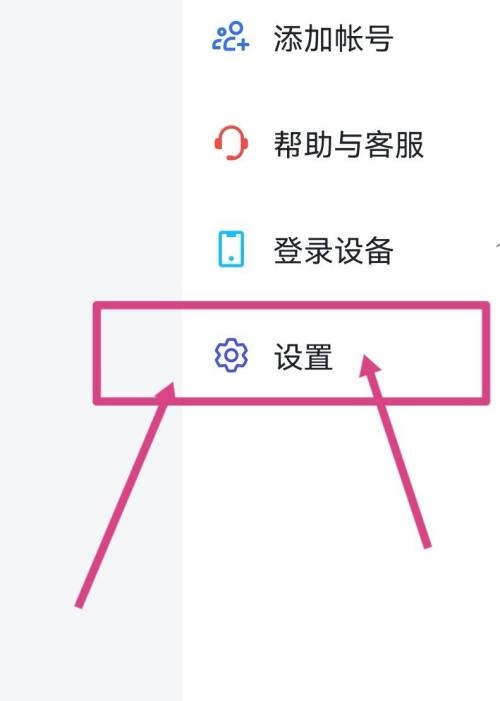
2、然后点击设置进入飞书设置页面后,点击该页面的视频会议。
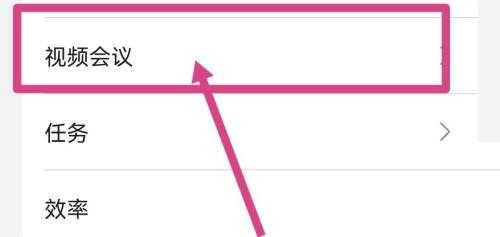
3、最后在进入视频会议设置页面后点击开启加入会议时开启字幕。

谢谢大家阅读观看,希望本文能帮到大家!